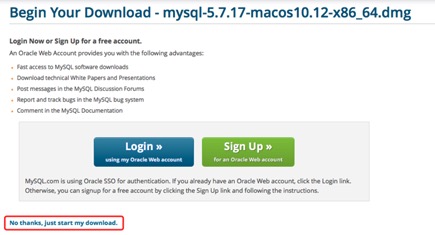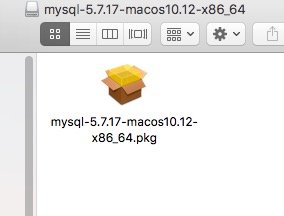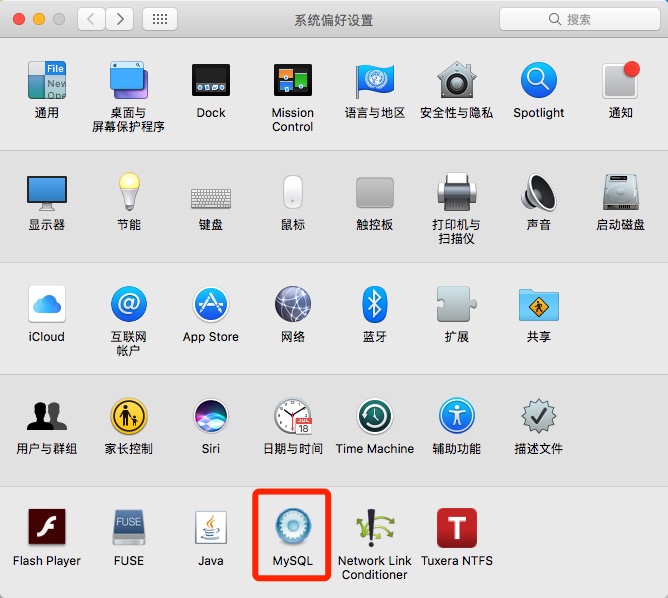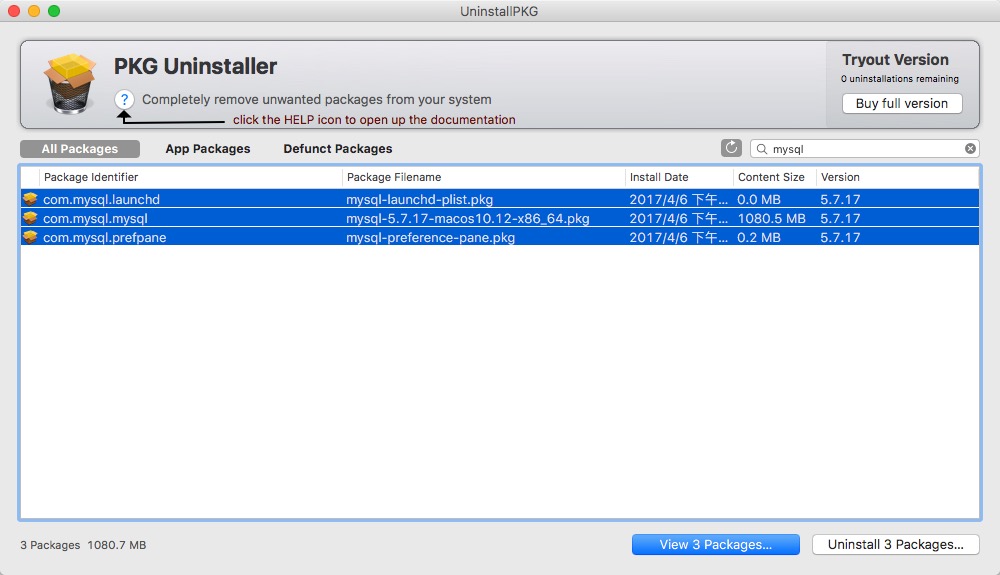不借助任何第三方安装工具,手动进行MySQL的下载到卸载。
下载
访问MySQL的官网http://www.mysql.com/downloads/ 然后在页面中会看到社区版“MySQL Community Server”点击。
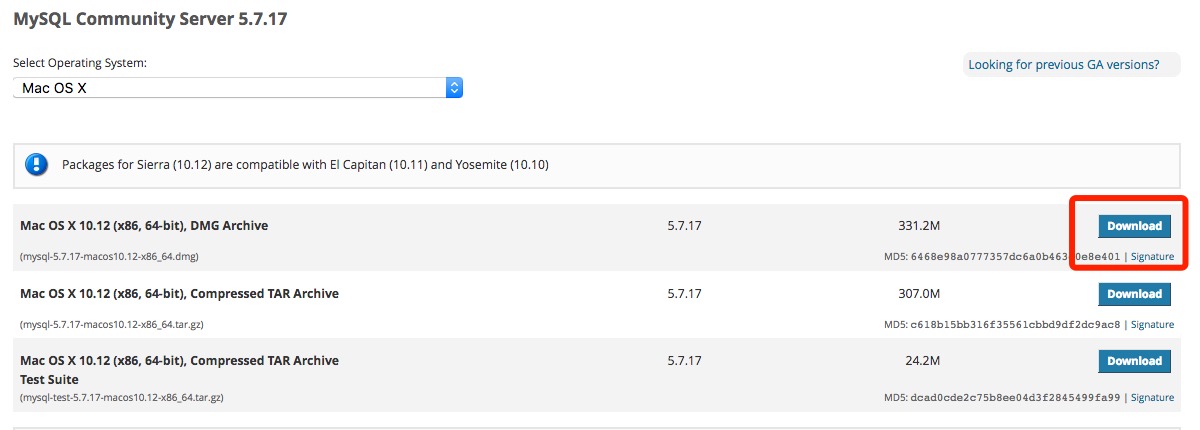 进入MySQL具体的下载界面(http://www.mysql.com/downloads/mysql/),网页会自动选好你系统平台,下面有两种安装包,个人喜好DMG。点击download下载即可。
进入MySQL具体的下载界面(http://www.mysql.com/downloads/mysql/),网页会自动选好你系统平台,下面有两种安装包,个人喜好DMG。点击download下载即可。
不注册账号,只下载。
安装
点击下载下来的mysql-5.7.17-macos10.12-x86_64.dmg文件。点击装载后的 mysql-5.7.17-macos10.12-x86_64.pkg 继续安装。一路下一步。
安装完成后,会弹出提示框,告诉你mysql root被设置了一个默认的密码。
启动
在系统偏好设置中,多出了mysql的图标。
进入后点击 “Start MySQL Server”启动MySQL服务。
MySQL配置
MySQL 的套接字(socket)文件默认路径是 /tmp/mysql.sock ,但是有时候连接需要的却是 /var/mysql/mysql.sock ,这就导致了很多程序建立 MySQL 连接时提示找不到文件的错误。
Message: mysqli::real_connect(): (HY000/2002): No such file or directory
解决方案就是通过 ln 命令建立一个软连接:
cd /var sudo mkdir mysql sudo chmod 755 mysql cd mysql sudo ln -s /tmp/mysql.sock mysql.sock
终端配置
默认终端是不识别mysql与mysqladmin命令的。执行mysql命令时,先执行以下命令即可。
alias mysql=/usr/local/mysql/bin/mysql alias mysqladmin=/usr/local/mysql/bin/mysqladmin
alias方法关闭了终端再开就无效了
命令长期有效果方法一
终端,输入:
(当前用户的根目录下的.bash_profile)
$ sudo vim ~/.bash_profile
然后在里面输入:
export PATH=$PATH:/usr/local/mysql/bin
按ESC推出编辑模式,然后输入:
敲 :wq 回车保存推出。
source ~/.bash_profile(重新加载配置生效)
命令长期有效果方法二
建立一个软链接到bin目录(终端默认目录)
$ cd /usr/local/bin/ $ sudo ln -fs /usr/local/mysql/bin/mysql mysql
修改密码
已知mysql密码
5.7的版本不会再给root用户分配默认密码,而是会给一个随机密码,安装mysql成功后会弹出一个随机密码让你保存,很遗憾我没截图。如果你没有保存,,在右侧的通知栏里会有
$ mysqladmin -u root -p password newpass
忘记了mysql密码
1.关闭mysql服务
$ sudo /usr/local/mysql/support-files/mysql.server stop
2.开启安全模式启动mysql
$ sudo /usr/local/mysql/bin/mysqld_safe --skip-grant-tables //如果未执行完,可以新建终端窗口执行下面的命令。
$ mysql //进入mysql命令模式
mysql> use mysql //进入mysql数据库
mysql> flush privileges; //刷新MySQL的系统权限相关表
mysql> set password for 'root'@'localhost'=password('新密码')
mysql> quit //推出
使用
登录MySQL
$ mysql -u root -p
回车后,输入密码,回车。
查看版本
$ mysql --version
启动停止重启
//启动mysql $ sudo /usr/local/MySQL/support-files/mysql.server start //停止mysql $ sudo /usr/local/mysql/support-files/mysql.server stop //重启mysql $ sudo /usr/local/mysql/support-files/mysql.server restart
卸载
使用UninstallPKG软件搜索mysql关键字,卸载即可。
开启MySQL之旅吧!
转载请注明:天狐博客 » macOS安装MySQL教程